 System-Tutorial
System-Tutorial LINUX
LINUX Jetzt können Sie ISO -Bilder direkt mit dem PV -Befehl unter Linux auf USB -Scheiben schreiben
Jetzt können Sie ISO -Bilder direkt mit dem PV -Befehl unter Linux auf USB -Scheiben schreibenJetzt können Sie ISO -Bilder direkt mit dem PV -Befehl unter Linux auf USB -Scheiben schreiben
Verabschieden Sie sich vom DD -Befehl! Das neueste Dienstprogramm PV (Pipe Viewer) kann jetzt ISOs direkt auf USB -Scheiben schreiben !! In dieser Anleitung wird angezeigt, wie Sie den Befehl PV anstelle von DD für das Bildschreiben in Linux verwenden .
Die Verwendung von PV-Befehlszeilen-Dienstprogramm bietet eine Echtzeit-Fortschrittsleiste , eine geschätzte Übertragungszeit (ETA) und eine größere Transparenz während des Prozesses.
Inhaltsverzeichnis
Einführung
Viele von uns sind mit dem Befehl DD vertraut, um Installationsprogramme auf Speichergeräte zu schreiben. Der DD-Befehl ist die alte Methode zum Erstellen von bootfähigen USB-Laufwerken in Linux.
Der DD -Befehl ist ziemlich mächtig. Es liest einfach aus einer Datei und schreibt an eine andere. Der typische Befehl zum Schreiben von Bildern auf ein Gerät sieht folgt aus:
sudo dd if = installer.img von =/dev/sda2 bs = 1m Status = Fortschritt
Natürlich könnten einige andere Werkzeuge wie PV (Pipe Viewer) und CAT dieselbe Aufgabe ausführen. Der Hauptgrund, warum DD üblicherweise für diesen Zweck verwendet wird, ist, dass es mit Wurzelrechten ausgeführt werden kann, während die Umleitung der Ausgabe von Katze oder PV normalerweise das Ausführen der Schale mit Root -Zugriff erfordert. Die Befehlsdessen dd ... ist prägnanter Thansudo Sh -C 'Cat ...', nicht wahr?
Einschränkungen von DD
Während der DD -Befehl gut zum Erstellen von Bildern funktioniert, hat er einige Einschränkungen:
- Die von DD bereitgestellten Fortschrittsinformationen zeigen den Fortschritt nicht als Prozentsatz an oder berechnen eine geschätzte Ankunftszeit (ETA). Es zeigt nur die Anzahl der geschriebenen Bytes.
- Die Standardblockgröße von DD ist für moderne Systeme nicht optimiert, weshalb der Parameter des Blocks häufig enthalten ist.
- Es ist leicht zu vergessen, einzubeziehen = Fortschritt, und es kann umständlich sein, es jedes Mal anzugeben.
Was ist PV -Befehl?
PV steht für Pipe Viewer, ein Befehlszeilen-Tool, mit dem Benutzer den Fortschritt von Daten über eine Pipeline überwachen können.
Es kann in jede gewöhnliche Pipeline zwischen zwei Prozessen eingefügt werden, um einen visuellen Hinweis darauf zu geben, wie schnell Daten durchlaufen, wie lange sie dauern, und eine Schätzung, wie lange es dauert, bis sie abgeschlossen sind.
Hier sind einige wichtige Funktionen von PV:
- Fortschrittsanzeige : PV zeigt einen Fortschrittsbalken, eine prozentuale Fertigstellung, eine verstrichene Zeit und eine geschätzte Zeit verbleiben.
- ETA -Berechnung : Es berechnet und aktualisiert die geschätzte Ankunftszeit (ETA) zum Abschluss der Datenübertragung.
- Pufferung : PV kann die Pufferung bewältigen, was beim Umgang mit langsamen Geräten oder Netzwerktransfers nützlich ist.
- Steuerung und Statistik : Es bietet die Kontrolle über den Datenfluss und kann Statistiken über die Übertragung ausgeben.
- Flexibilität : PV kann in verschiedenen Szenarien verwendet werden, z. B. in Kopieren von Dateien, Komprimieren von Daten oder einer anderen Situation, in der Daten von einem Prozess zu einem anderen geleitet werden.
Der PV -Befehl ist besonders nützlich, wenn Sie den Fortschritt der Operationen überwachen müssen, die ansonsten unsichtbar sind, z.
Warum PV zum Schreiben von Dateien verwenden, um Geräte zu blockieren?
Das PV -Dienstprogramm bietet ein paar Vorteile gegenüber DD:
- PV zeigt eine Echtzeit-Fortschrittsleiste und eine ETA und liefert detailliertere Informationen als nur geschriebene Bytes.
- PV bestimmt automatisch die optimalen Puffergrößen und beseitigt die Bedarf an manuellen Anpassungen.
- PV ist prägnanter, da es nicht nötig ist, status = progresorsorbs = ....
Der neueste PV -Befehl kann ISOs direkt auf USB flashen
Die aktuelle Version von PV (1.8.10) enthält eine neue Option-Output (-o). Mit dieser Funktion kann PV direkt in eine Datei oder ein Gerät schreiben, ähnlich wie DD.
Mit der OutputOption in PV Version 1.8.10 können Sie die Ausgabe des Rohrbetriebs in eine Datei umleiten, anstatt sie auf der Standardausgabe anzuzeigen (normalerweise das Terminal).
Diese Änderung kann besonders in Szenarien nützlich sein, in denen Sie den Fortschritt der Datenübertragung überwachen möchten und gleichzeitig die Ausgabe in einer Datei speichern, anstatt sie nur auf dem Terminal anzuzeigen.
Lassen Sie uns nun das neueste PV -Dienstprogramm installieren. Der neueste PV ist noch nicht in den Standard -Repositorys der beliebten Linux -Betriebssysteme verfügbar. Wir müssen es also aus der Quelle installieren.
Um eine Software aus Source zu installieren, müssen Sie die Entwicklungstools und GNU Stow installieren. Während Stow optional ist, empfehle ich Ihnen dringend, es zu installieren, um die von der Quelle installierte Software effizient zu verwalten.
Installieren Sie Entwicklungswerkzeuge
Wenn Sie Entwicklungswerkzeuge noch nicht installieren, ist es obligatorisch, sie zuerst zu installieren. Wir haben die Schritte zur Installation von Entwicklungstools auf verschiedenen Linux -Verteilungen in dem unten angegebenen Link dokumentiert:
- So installieren Sie Entwicklungswerkzeuge unter Linux
Installieren Sie GNU Stow
Sie können eine Software von Source ohne Stow installieren. Ich bevorzuge es jedoch, GNU Stow zu verwenden, um Software von Source zu installieren, um sie effizient zu verwalten.
So können Sie GNU Stow auf verschiedenen Betriebssystemen installieren:
Auf Ubuntu/Debian
1. Aktualisieren Sie die Paketliste :
sudo APT -Update
2. Installieren Sie Stow :
sudo apt installieren stow
Auf Fedora/Rhel/Almalinux/Rocky Linux
1. Aktivieren Sie Epel Repository :
sudo dnf install epel-release
2. Installieren Sie Stow :
sudo dnf install stow
Verwenden Sie bei älteren RHEL -Versionen yum anstelle von "DNF".
Installieren Sie die neueste PV von Source unter Linux
Nach der Installation der erforderlichen Entwicklungswerkzeuge und GNU -Stow können Sie den GNU Stow in Ihrem Linux -System wie unten gezeigt installieren:
1. Laden Sie das neueste PV -Dienstprogramm von seiner offiziellen Veröffentlichungsseite herunter :
wGet https://codeeberg.org/aj-wood/pv/releass/download/v1.8.10/pv-1.8.10.tar.gz
2. Gehen Sie zum Verzeichnis, in dem Sie die PV -Tar -Datei heruntergeladen haben, und extrahieren Sie sie mit dem Befehl :
TAR XVF PV-1.8.10.tar.gz
Dadurch wird der Inhalt der TAR-Datei in einem Verzeichnis namens PV-1.8.10 in Ihrem aktuellen Verzeichnis extrahiert.
3. CD in das extrahierte Verzeichnis :
CD PV-1.8.10
4. Konfigurieren Sie den Build :
./configure -prefix =/usr/local/stow/pv-1.8.10
Dieser Befehl wird verwendet, um den Build -Prozess der Software mit einem angegebenen Installationspräfix zu konfigurieren. In diesem Fall wird das Installationsverzeichnis auf /usr/local/stow/pv-1.8.10 festgelegt.
5. Kompilieren Sie die Software :
machen
6. Installieren Sie die PV -Software :
sudo mach installieren
7. Verwenden Sie GNU Stow, um die Installation zu verwalten :
Nach der Installation der Software im angegebenen Verzeichnis können Sie GNU Stow verwenden, um symbolische Links aus den Standardsystemverzeichnissen (wie/usr/local/bin,/usr/local/lib usw.) zu den Dateien in /usr/local/stow/pv-1.8.10 zu erstellen.
Gehen Sie dazu in das Verzeichnis/usr/lokal/stow:
CD/USR/LOCAL/STOW
Führen Sie den folgenden Befehl aus, um die erforderlichen Symlinks zu erstellen:
Sudo Stow PV-1.8.10
Dies hält Ihre Systemverzeichnisse sauber und erleichtert einfach, mehrere Softwareversionen zu verwalten.
Überprüfen Sie nun, ob der Befehl PV mit dem Befehl verfügbar ist:
PV -Version
Sie sehen eine Ausgabe wie unten:
PV 1.8.10 Copyright 2024 Andrew Wood Lizenz: GPLV3 <https:> Dies ist kostenlose Software: Sie können sie frei ändern und umverteilen. Es gibt keine Garantie, sofern dies gesetzlich zulässig ist. Projektwebsite: <https:></https:></https:>
Glückwunsch! Wir haben die neueste "PV" -Version 1.8.10 erfolgreich installiert.
So verwenden Sie PV für das Bildschreiben
Sobald Sie die PV -Version 1.8.10 in Ihrem System installiert haben, können Sie den folgenden Befehl verwenden, um ein Bild zu schreiben:
sudo pv installer.iso -yo/path/to/block/erieb
Hier ist die Aufschlüsselung des obigen Befehls:
- Sudo: Führen Sie den Befehl mit Root -Privilegien aus.
- PV: Das Dienstprogramm für Rohrzuschacher.
- Installer.ISO: Die Eingabedatei (Ihr Installationsprogramm).
- -Y: Synchronisieren Sie nach jedem Schreiben, und verhindern Sie, dass Hänge bei 100% beim Spülen von Puffern hängt.
- -O oder -Output: Verwenden Sie die neue Ausgabeoption, um direkt in eine Datei oder ein Gerät zu schreiben.
- /Pfad/to/block/erieb: Das Zielgerät (z. B./dev/sda).
Beispielsweise zeigt die folgende Ausgabe, dass das KDE Neon ISO in ein externes USB -Laufwerk /Dev /SDA geschrieben wird:
$ sudo pv neon-user-20240620-0718.iso -yo /dev /sda
Beispielausgabe :
$ sudo pv neon-user-20240620-0718.iso -yo /dev /sda 152MIB 0:00:19 [8.25MIB/S] [>] 5% ETA 0:05:20

Wie Sie in der obigen Ausgabe sehen, zeigt PV die Datenübertragungsgeschwindigkeit, die Fortschrittsleiste und die ETA.
Sie können jetzt das neu erstellte USB -Boots -Laufwerk verwenden, um Linux auf Ihrem System zu installieren.
Das neueste PV -Dienstprogramm ist nicht nur zum Schreiben von ISOs, sondern kann auch zum Schreiben von Dateien an Orten verwendet werden, die erhöhte Berechtigungen erfordern.
Verwenden von PV mit sudo für privilegierte Standorte
Einer der wesentlichen Vorteile der neuen Option für Output ist die Kompatibilität mit sudo. Dies ermöglicht einen einfacheren Ansatz beim Schreiben an Stellen, die erhöhte Berechtigungen erfordern, z. B. Blockgeräte.
Frühere Problemumgehungen:
Vor der Option -Output mussten die Benutzer auf eine der folgenden Methoden zurückgreifen:
1. Verwenden Sie Tee mit sudo :
PV -Datei | sudo tee/path/to/output>/dev/null
2. Verwenden Sie sudo mit einem Shell -Befehl :
sudo sh -c 'PV -Datei>/path/to/output'
3.. Starten Sie eine Wurzelhülle und leiten Sie dann PV .
Neuer vereinfachter Ansatz:
Mit der Option -Output können Sie jetzt einfach verwenden:
Sudo PV -Datei -o/path/to/output
Diese Methode kombiniert die Fortschrittsüberwachungsfunktionen von PV mit der Fähigkeit, an privilegierte Standorte zu schreiben, die alle in einem einzigen, benutzerfreundlichen Befehl.
Abschluss
Ich sage nicht, dass PV DD überlegen ist. Das DD -Dienstprogramm ist ausgezeichnet. Die neueste Version von PV enthält jedoch eine Funktion zum Schreiben von ISO -Bildern auf USB -Laufwerke, die ich als nützlich empfand.
Die Verwendung von PV bietet ein benutzerfreundlicheres Image-Schreiberlebnis mit besserer Fortschrittsverfolgung und optimierter Leistung.
Die Hinzufügung der Option -Output -Option vereinfacht den Prozess weiter, insbesondere wenn es sich um privilegierte Schreiborte handelt.
Wenn Distributions aktualisiert wird, um die neueste Version von PV aufzunehmen, wird diese Methode für Benutzer zunehmend zugänglich und vorteilhaft.
Ressource S:
- PV Codeberg Repository
- PV -Website
Vorgeschlagene Lesen:
- Etcherin - Eine schöne App, um bootfähige USB -Laufwerke und SD -Karten zu erstellen
- So erstellen Sie Multiboot -USB -Laufwerke mit Ventoy unter Linux
- Eis am Stiel - Erstellen Sie mehrere bootfähige USB -Laufwerke gleichzeitig
- Mit bootiso können Sie sicher bootfähiges USB -Laufwerk erstellen
- Multicd - Erstellen Sie Multiboot -CD-, DVD- und USB -Bilder
- So schreiben Sie eine ISO direkt aus dem Internet an das USB -Laufwerk
- So erstellen Sie eine ISO aus einem bootfähigen USB -Laufwerk unter Linux
- So erstellen Sie benutzerdefinierte Ubuntu Live -CD -Bild
Das obige ist der detaillierte Inhalt vonJetzt können Sie ISO -Bilder direkt mit dem PV -Befehl unter Linux auf USB -Scheiben schreiben. Für weitere Informationen folgen Sie bitte anderen verwandten Artikeln auf der PHP chinesischen Website!
 So erstellen Sie GUI -Anwendungen unter Linux mit PygobjectMay 13, 2025 am 11:09 AM
So erstellen Sie GUI -Anwendungen unter Linux mit PygobjectMay 13, 2025 am 11:09 AMDas Erstellen von GUI-Anwendungen (Grafical User Interface) ist eine fantastische Möglichkeit, Ihre Ideen zum Leben zu erwecken und Ihre Programme benutzerfreundlicher zu gestalten. PygObject ist eine Python -Bibliothek, mit der Entwickler GUI -Anwendungen auf Linux -Desktops erstellen können
 So installieren Sie Lampenstapel mit PhpMyAdmin in Arch LinuxMay 13, 2025 am 11:01 AM
So installieren Sie Lampenstapel mit PhpMyAdmin in Arch LinuxMay 13, 2025 am 11:01 AMArch Linux bietet eine flexible Spitzensystemumgebung und ist eine mächtig geeignete Lösung für die Entwicklung von Webanwendungen in kleinen nicht kritischen Systemen, da es sich um eine vollständig Open Source handelt und die neuesten aktuellen Versionen für Kernel bietet
 So installieren Sie LEMP (Nginx, PHP, Mariadb) unter Arch LinuxMay 13, 2025 am 10:43 AM
So installieren Sie LEMP (Nginx, PHP, Mariadb) unter Arch LinuxMay 13, 2025 am 10:43 AMAufgrund seines Rolling-Release-Modells, das umfassende Software-Software Arch Linux umfasst, wurde nicht als Server ausgelegt und entwickelt, um zuverlässige Netzwerkdienste anzubieten
![12 Must-Have Linux Console [Terminal] Dateimanager](https://img.php.cn/upload/article/001/242/473/174710245395762.png?x-oss-process=image/resize,p_40) 12 Must-Have Linux Console [Terminal] DateimanagerMay 13, 2025 am 10:14 AM
12 Must-Have Linux Console [Terminal] DateimanagerMay 13, 2025 am 10:14 AMLinux-Konsolen-Dateimanager können bei täglichen Aufgaben sehr hilfreich sein, bei der Verwaltung von Dateien auf einem lokalen Computer oder bei verbundenen Remote-Dateien. Die visuelle Konsolenrepräsentation des Verzeichnisse
 QBITTORRENT: Ein leistungsstarker Open-Source-Bittorrent-ClientMay 13, 2025 am 10:12 AM
QBITTORRENT: Ein leistungsstarker Open-Source-Bittorrent-ClientMay 13, 2025 am 10:12 AMQBITTORRENT ist ein beliebter Open-Source-BitTorrent-Client, mit dem Benutzer Dateien über das Internet herunterladen und freigeben können. Die neueste Version, QBITTorrent 5.0, wurde kürzlich veröffentlicht und ist voller neuer Funktionen und Verbesserungen. Dieser Artikel wird
 Setup Nginx Virtual Hosts, Phpmyadmin und SSL auf Arch LinuxMay 13, 2025 am 10:03 AM
Setup Nginx Virtual Hosts, Phpmyadmin und SSL auf Arch LinuxMay 13, 2025 am 10:03 AMDer vorherige Artikel von Arch Linux LEMP umfasste gerade grundlegende Dinge, aus der Installation von Netzwerkdiensten (NGINX, PHP, MySQL und PHPMYADMIN) und die Konfiguration der für MySQL Server und PHPMYADMin erforderlichen minimalen Sicherheit. Dieses Thema hängt streng mit der Form in Bezug auf die Form zu
 Zenity: Erstellen von GTK -Dialogen in Shell -SkriptenMay 13, 2025 am 09:38 AM
Zenity: Erstellen von GTK -Dialogen in Shell -SkriptenMay 13, 2025 am 09:38 AMZenity ist ein Tool, mit dem Sie grafische Dialogfelder unter Linux über die Befehlszeile erstellen können. Es verwendet GTK, ein Toolkit zum Erstellen grafischer Benutzeroberflächen (GUIs), mit denen Sie Ihren Skripten visuelle Elemente hinzufügen können. Zenity kann extrem u sein
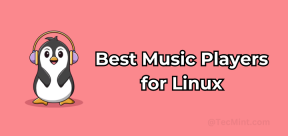 Top 22 beste Musikspieler für LinuxMay 13, 2025 am 09:25 AM
Top 22 beste Musikspieler für LinuxMay 13, 2025 am 09:25 AMEinige mögen es als ihre Leidenschaft beschreiben, während andere es als Stressablastung oder Teil ihres täglichen Lebens betrachten. In jeder Form ist das Hören von Musik zu einem untrennbaren Teil unseres Lebens geworden. Musik spielt in unserem Leben unterschiedliche Rollen. Manchmal


Heiße KI -Werkzeuge

Undresser.AI Undress
KI-gestützte App zum Erstellen realistischer Aktfotos

AI Clothes Remover
Online-KI-Tool zum Entfernen von Kleidung aus Fotos.

Undress AI Tool
Ausziehbilder kostenlos

Clothoff.io
KI-Kleiderentferner

Video Face Swap
Tauschen Sie Gesichter in jedem Video mühelos mit unserem völlig kostenlosen KI-Gesichtstausch-Tool aus!

Heißer Artikel

Heiße Werkzeuge

EditPlus chinesische Crack-Version
Geringe Größe, Syntaxhervorhebung, unterstützt keine Code-Eingabeaufforderungsfunktion

Dreamweaver CS6
Visuelle Webentwicklungstools

Herunterladen der Mac-Version des Atom-Editors
Der beliebteste Open-Source-Editor

SublimeText3 chinesische Version
Chinesische Version, sehr einfach zu bedienen

SAP NetWeaver Server-Adapter für Eclipse
Integrieren Sie Eclipse mit dem SAP NetWeaver-Anwendungsserver.






